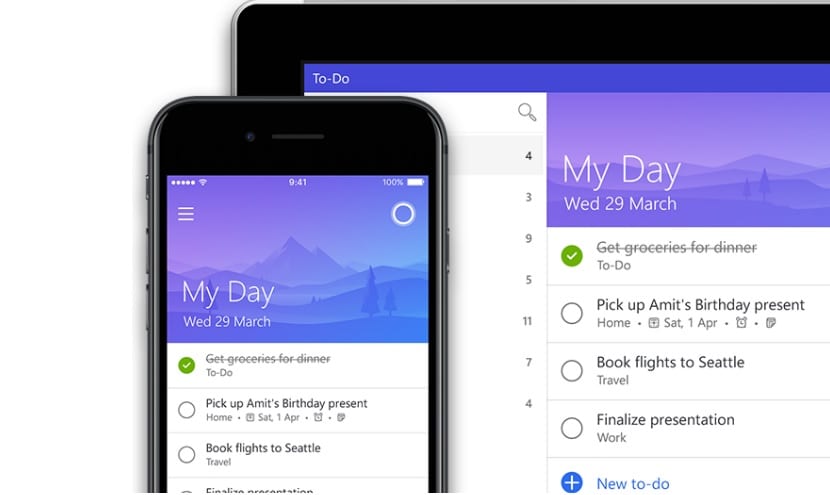
Microsoft To-Do - это приложение, которое мы можем загрузить из Microsoft Store в Windows 10.. Он был запущен год назад и разработан таким образом, чтобы пользователи могли легко организовывать свои повседневные задачи. Операция, аналогичная той, что используется во многих других приложениях этого типа, таких как Wunderlist. В новом обновлении приложения они оставили нам важную новинку.
Поскольку Microsoft To-Do включает темный режим. Мы видим, как темный режим делает большие успехи и присутствует во все большем количестве приложений, включая это сейчас. Далее мы покажем вам, как его активировать.
Следующие шаги довольно просты, хотя отчасти они не столь интуитивно понятны, потому что в приложении нет меню конфигурации как такового. Поэтому после его открытия первое, что нам нужно сделать, это нажмите на имя пользователя который появляется в верхнем левом углу экрана.
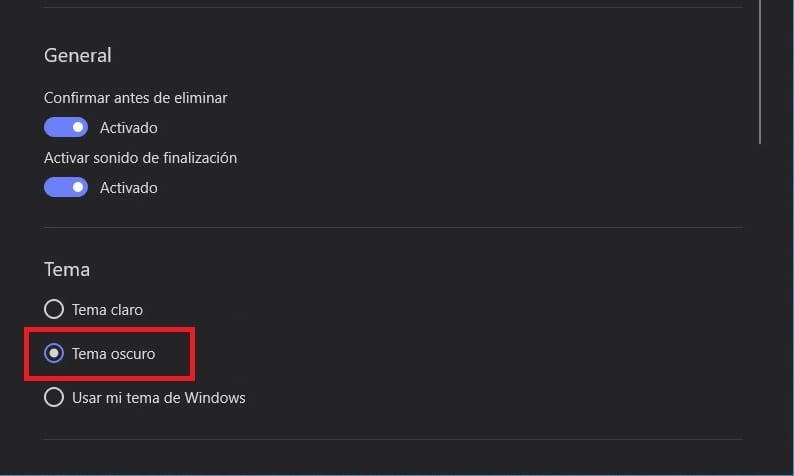
Делая это, отображается своего рода меню конфигурации Microsoft To-Do. В нем мы находим возможность активировать этот темный режим. Вы увидите, что внизу последний вариант - это тот, который показывает нам тему. Всего у нас есть три варианта.
Один из этих трех вариантов - темный режим. Щелкнув по нему, Мы увидим, как темный режим автоматически применяется в Microsoft To-Do.. Нам просто нужно выйти из этой конфигурации и больше ничего делать не нужно. Итак, вы видите, что это что-то из самых простых для активации.
Этот темный режим был главной новинкой, которая достигла Microsoft To-Do. в последнем обновлении. Поэтому, если вы используете приложение, это хороший вариант, который поможет вам использовать его ночью.